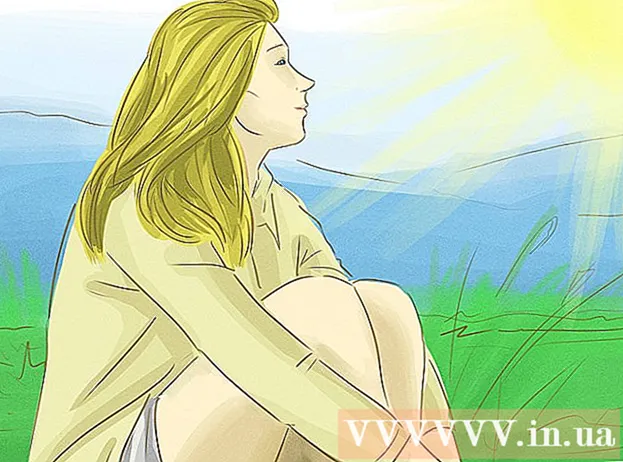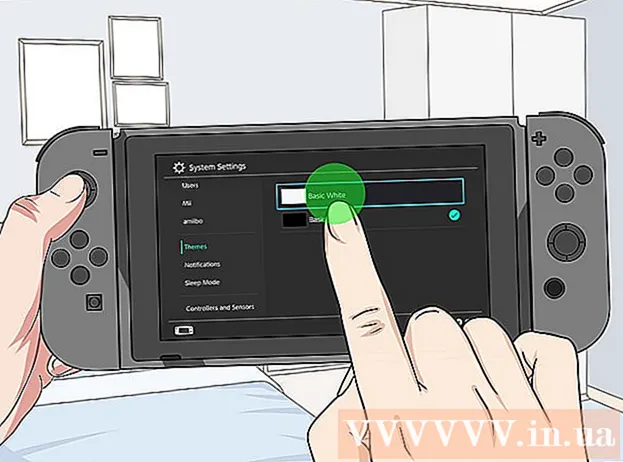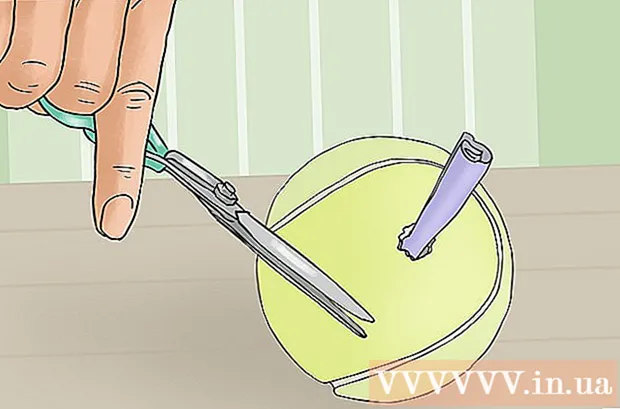Autor:
Ellen Moore
Datum Stvaranja:
13 Siječanj 2021
Datum Ažuriranja:
27 Lipanj 2024

Sadržaj
- Koraci
- Metoda 1 od 3: Kako pomnožiti dva broja
- Metoda 2 od 3: Kako pomnožiti dvije ćelije
- Metoda 3 od 3: Kako pomnožiti niz ćelija
- Savjeti
Ovaj članak će vam pokazati kako pomnožiti brojeve u Excelu. U jednoj ćeliji možete pomnožiti dva ili više brojeva, kao i dvije ili više ćelija.
Koraci
Metoda 1 od 3: Kako pomnožiti dva broja
 1 Otvorite Excel. Ikona ovog programa izgleda kao bijelo slovo "X" na zelenoj podlozi.
1 Otvorite Excel. Ikona ovog programa izgleda kao bijelo slovo "X" na zelenoj podlozi. - Zatim kliknite Nova knjiga (Windows) ili Nova> Nova knjiga (Mac OS X).
- Ako imate spremnu proračunsku tablicu, dvaput je kliknite da biste je otvorili u Excelu.
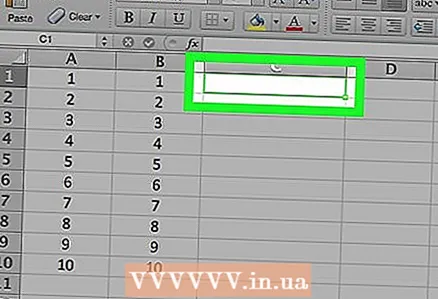 2 Kliknite u ćeliju. To će vas odvesti do toga i možete unijeti formulu.
2 Kliknite u ćeliju. To će vas odvesti do toga i možete unijeti formulu. 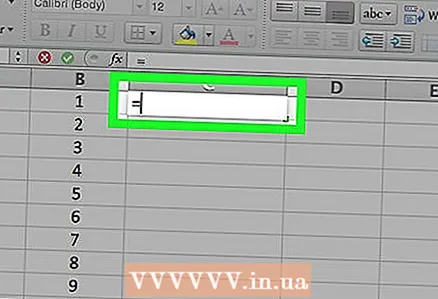 3 U ćeliju unesite =. Sve Excel formule počinju znakom jednakosti.
3 U ćeliju unesite =. Sve Excel formule počinju znakom jednakosti. 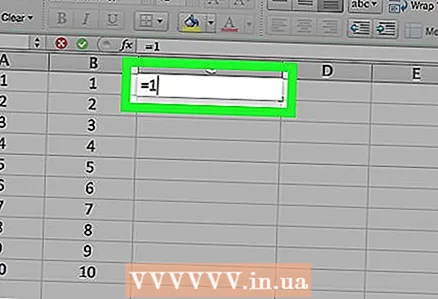 4 Unesite prvi broj. Ne morate unijeti razmak između znaka jednakosti i broja.
4 Unesite prvi broj. Ne morate unijeti razmak između znaka jednakosti i broja.  5 Nakon prvog broja unesite *. Zvjezdica znači da će se broj ispred zvjezdice pomnožiti s brojem iza nje.
5 Nakon prvog broja unesite *. Zvjezdica znači da će se broj ispred zvjezdice pomnožiti s brojem iza nje.  6 Unesite drugi broj. Na primjer, ako ste unijeli 6 i želite pomnožiti taj broj sa 6, formula će izgledati ovako: =6*6.
6 Unesite drugi broj. Na primjer, ako ste unijeli 6 i želite pomnožiti taj broj sa 6, formula će izgledati ovako: =6*6. - Opisani postupak može se primijeniti na bilo koji broj brojeva - sve dok između brojeva postoji " *".
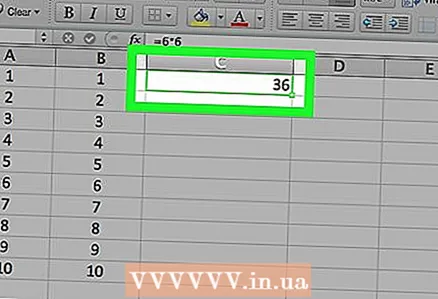 7 Kliknite na ↵ Unesite. Time će se pokrenuti proces izračuna. Ćelija prikazuje rezultat množenja. Kada kliknete u ćeliju, formula se pojavljuje na traci s formulama.
7 Kliknite na ↵ Unesite. Time će se pokrenuti proces izračuna. Ćelija prikazuje rezultat množenja. Kada kliknete u ćeliju, formula se pojavljuje na traci s formulama.
Metoda 2 od 3: Kako pomnožiti dvije ćelije
 1 Otvorite Excel proračunsku tablicu. Da biste to učinili, dvaput kliknite na Excel datoteku.
1 Otvorite Excel proračunsku tablicu. Da biste to učinili, dvaput kliknite na Excel datoteku. 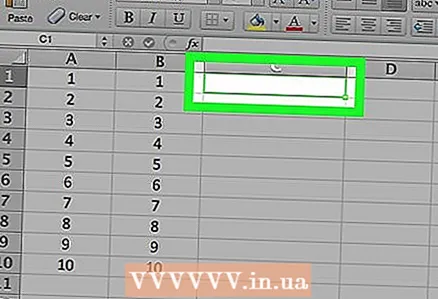 2 Kliknite u ćeliju. To će vas odvesti do toga i možete unijeti formulu.
2 Kliknite u ćeliju. To će vas odvesti do toga i možete unijeti formulu. 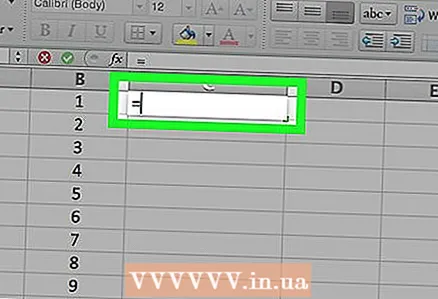 3 U ćeliju unesite =. Sve Excel formule počinju znakom jednakosti.
3 U ćeliju unesite =. Sve Excel formule počinju znakom jednakosti. 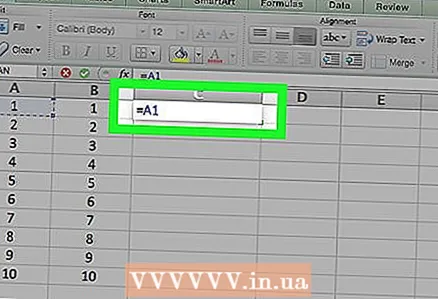 4 Unesite adresu prve ćelije. Ne morate unijeti razmak između znaka jednakosti i adrese.
4 Unesite adresu prve ćelije. Ne morate unijeti razmak između znaka jednakosti i adrese. - Na primjer, ako unesete adresu ćelije "A1", broj u toj ćeliji biti prvi broj u operaciji množenja.
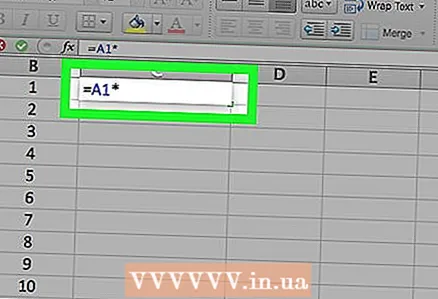 5 Nakon prve adrese ćelije unesite *. Zvjezdica znači da će se vrijednost ispred zvjezdice pomnožiti s vrijednošću iza nje.
5 Nakon prve adrese ćelije unesite *. Zvjezdica znači da će se vrijednost ispred zvjezdice pomnožiti s vrijednošću iza nje. 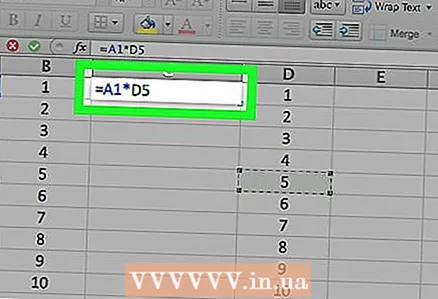 6 Unesite adresu druge ćelije. To će unijeti drugu vrijednost za operaciju množenja.
6 Unesite adresu druge ćelije. To će unijeti drugu vrijednost za operaciju množenja. - Na primjer, ako unesete "D5" kao drugu adresu ćelije, formula će biti napisana ovako: = A1 * D5.
- Opisani postupak može se primijeniti na bilo koji broj ćelija - glavna stvar je da između njihovih adresa postoji znak " *".
 7 Kliknite na ↵ Unesite. Time će se pokrenuti proces izračuna. Ćelija prikazuje rezultat množenja.
7 Kliknite na ↵ Unesite. Time će se pokrenuti proces izračuna. Ćelija prikazuje rezultat množenja. - Kada kliknete u ćeliju, formula se pojavljuje na traci s formulama.
Metoda 3 od 3: Kako pomnožiti niz ćelija
 1 Otvorite Excel proračunsku tablicu. Da biste to učinili, dvaput kliknite na Excel datoteku.
1 Otvorite Excel proračunsku tablicu. Da biste to učinili, dvaput kliknite na Excel datoteku. 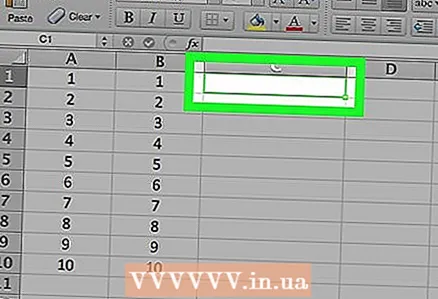 2 Kliknite u ćeliju. To će vas odvesti do toga i možete unijeti formulu.
2 Kliknite u ćeliju. To će vas odvesti do toga i možete unijeti formulu. 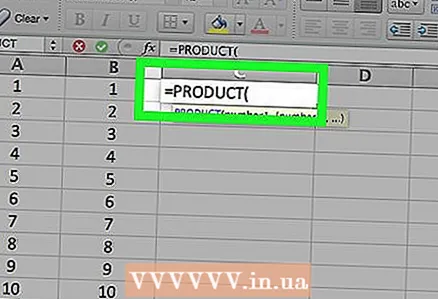 3 U ćeliju unesite = PROIZVOD (. Ova naredba omogućuje vam množenje više vrijednosti.
3 U ćeliju unesite = PROIZVOD (. Ova naredba omogućuje vam množenje više vrijednosti.  4 Unesite adresu prve ćelije. To mora biti prva ćelija u rasponu podataka.
4 Unesite adresu prve ćelije. To mora biti prva ćelija u rasponu podataka. - Na primjer, unesite "A1" (bez navodnika).
 5 Unesi :... Znak dvotočke (":") znači da morate pomnožiti sve vrijednosti između prve i posljednje adrese ćelije.
5 Unesi :... Znak dvotočke (":") znači da morate pomnožiti sve vrijednosti između prve i posljednje adrese ćelije.  6 Unesite adresu posljednje ćelije. Mora biti u istom stupcu ili retku kao i prva ćelija ako želite pomnožiti vrijednosti u svim ćelijama od prve do zadnje.
6 Unesite adresu posljednje ćelije. Mora biti u istom stupcu ili retku kao i prva ćelija ako želite pomnožiti vrijednosti u svim ćelijama od prve do zadnje. - Na primjer, ako za posljednju adresu ćelije unesete “A5”, vrijednosti u ćelijama A1, A2, A3, A4 i A5 se množe.
 7 Unesi )a zatim pritisnite ↵ Unesite. Takav zagrada će zatvoriti formulu, a klikom na gumb započet će proces izračuna. Ćelija prikazuje rezultat množenja.
7 Unesi )a zatim pritisnite ↵ Unesite. Takav zagrada će zatvoriti formulu, a klikom na gumb započet će proces izračuna. Ćelija prikazuje rezultat množenja. - Ako promijenite broj u bilo kojoj ćeliji unutar navedenog raspona, mijenja se i vrijednost u odabranoj ćeliji.
Savjeti
- Pomoću funkcije PRODUCT možete pomnožiti brojeve koji se nalaze u više stupaca ili redaka. Na primjer, ako unesete formulu = PROIZVOD (A1: D8), brojevi koji se nalaze u rasponima ćelija (A1-A8, B1-B8, C1-C8, D1-D8) se množe.